Écrire un texte sur un cercle
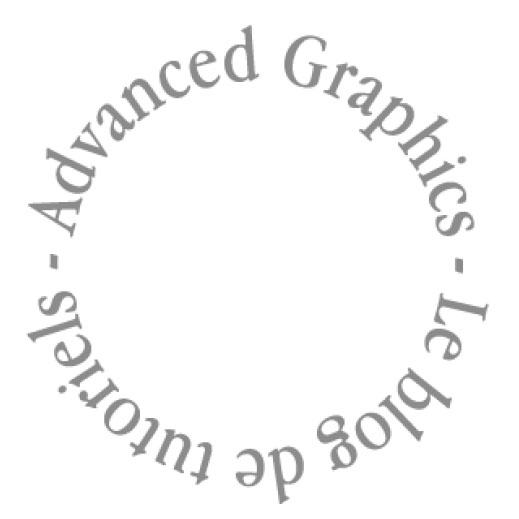
Ce tutoriel a été écrit avec Photoshop CS5.
Un petit tutoriel parce que il y a des débutants qui ne savent pas comment faire pour écrire un texte sur un cercle.
Et comme j’aime les débutants… Texte sur un cercle.
► Outil Forme Ellipse ou U, sur le mode Tracé (cocher la 2ème icône dans la barre des Propriétés en haut de l’écran), dessinez votre cercle. Maintenez la touche MAJ enfoncée pour faire un cercle parfait.
► Outil Texte, approchez l’outil du tracé et écrivez votre texte.
Normalement celui-ci se «dessine» sur le tracé, donc autour du cercle.
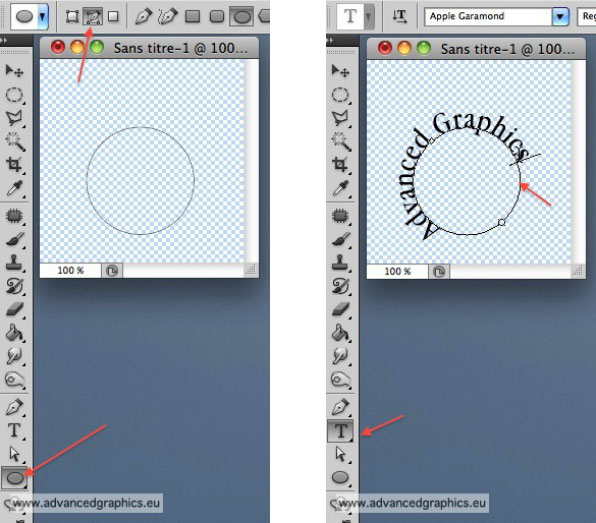
► Adaptez la taille de la police afin d’avoir le texte sur le tour complet ou uniquement en demi-cercle.
Voici un exemple pour le tour complet.
► Une fois terminé, vous pouvez supprimer le tracé dans la palette Tracés, simplement en le glissant dans la Corbeille.
Attention de bien choisir le tracé et pas le texte.
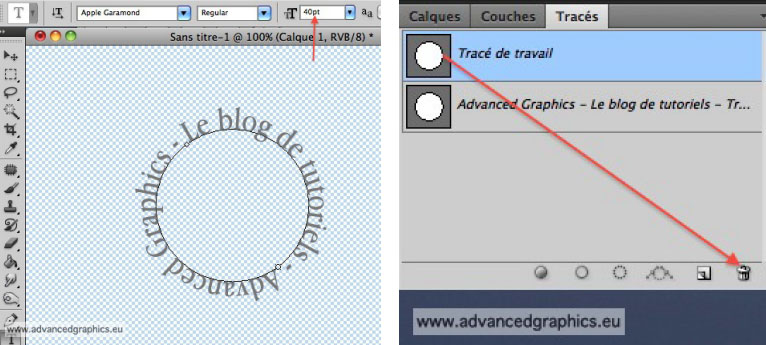

L’image finale se trouve en début de tutoriel.
Ce tutoriel a été créé par HélèneM
Ce tutoriel a été réécrit avec l’autorisation de son auteur.
Ce tutoriel est la propriété du site Photoshoplus. Toute reproduction, exploitation ou diffusion du présent document est interdite.
Photoshoplus ©




Écrire sur 2 cercles :